解决W11休眠一段时间后自动关机的问题
方法一首先在控制面板查看自己是否有自动关机的一些设置。首先打开控制面板,进入到“系统和安全”。接着进入“电源选项”。“选择关闭笔记本计算机盖的功能”设置成睡眠,在不使用时睡眠,减少电脑的负担。最后进入“选择关闭显示器时间”,根据自己的情况设置相应的时间。方法二上一个方法不行,那就再接着看系统设备里面有无关闭计算机的设置。首先进入到“设备管理器”,下拉“系统设备”。2.找到 Intel® Manag
一键AI生成摘要,助你高效阅读
问答
·
关于Windows11笔记本休眠一段时间后自动关机问题的解决。
方法一
首先在控制面板查看自己是否有自动关机的一些设置。
-
首先打开控制面板,进入到“系统和安全”。

-
接着进入“电源选项”。
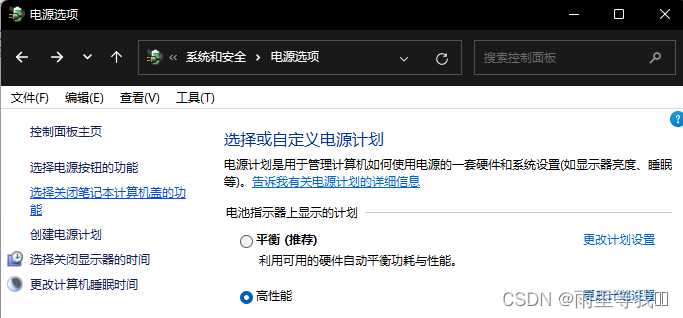
-
“选择关闭笔记本计算机盖的功能”设置成睡眠,在不使用时睡眠,减少电脑的负担。
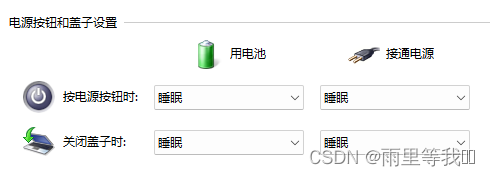
-
最后进入“选择关闭显示器时间”,根据自己的情况设置相应的时间。
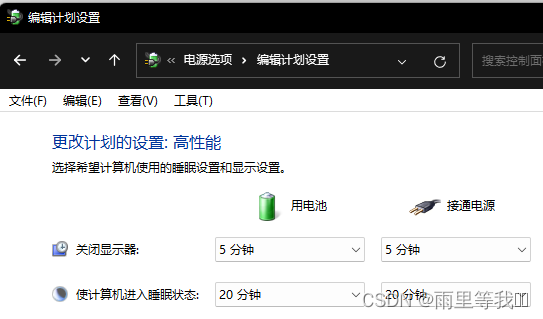
方法二
上一个方法不行,那就再接着看系统设备里面有无关闭计算机的设置。 -
首先进入到“设备管理器”,下拉“系统设备”。
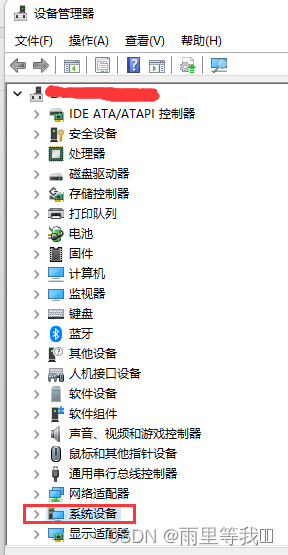
2.找到 Intel® Management Engine Interface,右键打开属性。
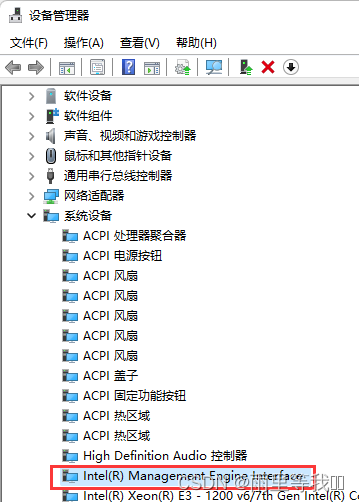
3.在”电源管理“这里,将“允许计算机关闭此设备以节约电源”的勾选给取消,最后确定。
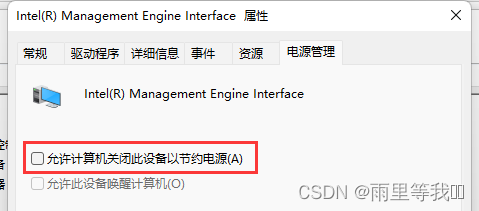
方法三
最后一个方法,查看系统的休眠是否启用了。
1.以管理员身份运行“cmd”。
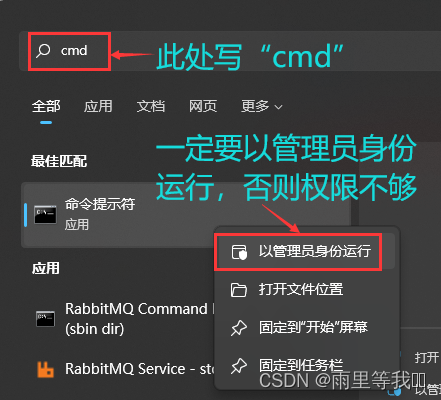
2.输入命令:powercfg -a ,查看笔记本的休眠有无启用。
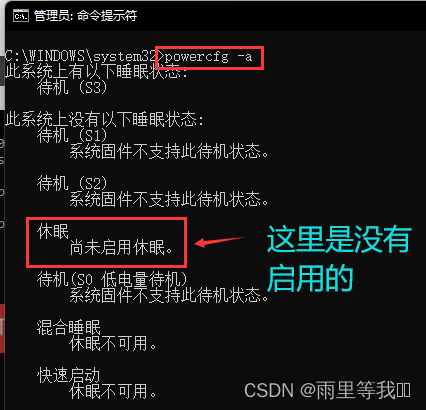
3.启用或禁止休眠
启用命令:powercfg.exe /hibernate on
禁止命令:powercfg.exe /hibernate off
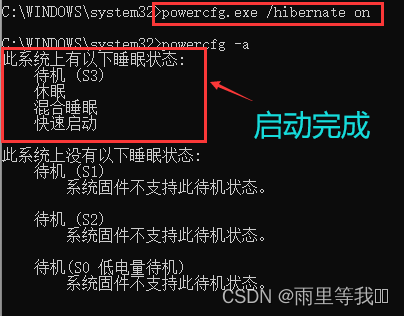
Ps:如果以上方法都不行,那可能就是显卡驱动有问题或者不支持了,需要重新安装驱动或其他方法。
更多推荐
 已为社区贡献1条内容
已为社区贡献1条内容










所有评论(0)